Aplicar hotfix
 Sugerir alterações
Sugerir alterações


A correção é aplicada automaticamente primeiro ao nó de administração principal. Em seguida, você deve aprovar o aplicativo do hotfix para outros nós de grade até que todos os nós estejam executando a mesma versão de software. Você pode personalizar a sequência de aprovação selecionando para aprovar nós de grade individuais, grupos de nós de grade ou todos os nós de grade.
-
Você revisou o "considerações para aplicar um hotfix".
-
Você tem a senha de provisionamento.
-
Você tem acesso root ou a permissão Manutenção.
-
Pode atrasar a aplicação de uma correção a um nó, mas o processo de correção não está concluído até aplicar a correção a todos os nós.
-
Não é possível executar uma atualização do software StorageGRID ou uma atualização do SANtricity os até que o processo de correção seja concluído.
-
Faça login no Gerenciador de Grade usando um "navegador da web suportado".
-
Selecione Manutenção > Sistema > Atualização de software.
A página Atualização de software é exibida.
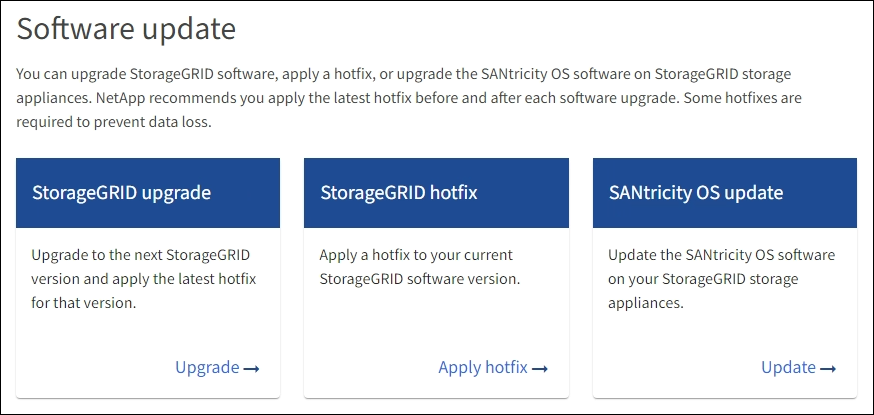
-
Selecione aplicar hotfix.
A página de correção do StorageGRID é exibida.
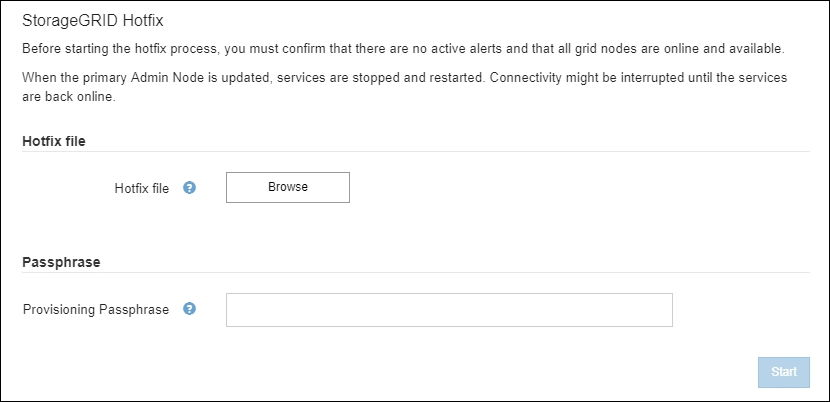
-
Selecione o arquivo de hotfix que você baixou no site de suporte da NetApp.
-
Selecione Procurar.
-
Localize e selecione o ficheiro.
hotfix-install-version -
Selecione Open.
O ficheiro é carregado. Quando o upload estiver concluído, o nome do arquivo é mostrado no campo Detalhes.
Não altere o nome do arquivo porque ele faz parte do processo de verificação. -
-
Insira a senha de provisionamento na caixa de texto.
O botão Start (Iniciar) fica ativado.
-
Selecione Iniciar.
É apresentado um aviso informando que a ligação do seu browser pode ser perdida temporariamente à medida que os serviços no nó de administração principal são reiniciados.
-
Selecione OK para começar a aplicar o hotfix ao nó de administração principal.
Quando o hotfix é iniciado:
-
As validações de hotfix são executadas, incluindo a verificação da assinatura do código.
Se algum erro for relatado, resolva-os, faça o upload novamente do arquivo de hotfix e selecione Iniciar novamente. -
A tabela de progresso da instalação do hotfix é exibida.
Esta tabela mostra todos os nós na grade e o estágio atual da instalação do hotfix para cada nó. Os nós da tabela são agrupados por tipo (nós de administrador, nós de gateway e nós de storage).
-
A barra de progresso atinge a conclusão e, em seguida, o nó de administração principal é mostrado como "completo".
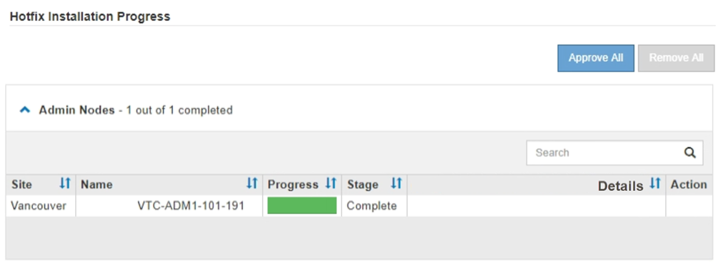
-
-
Opcionalmente, classifique as listas de nós em cada agrupamento em ordem crescente ou decrescente por Site, Nome, progresso, Estágio ou Detalhes. Ou insira um termo na caixa pesquisar para pesquisar nós específicos.
-
Aprove os nós de grade que estão prontos para ser atualizados. Nós aprovados do mesmo tipo são atualizados um de cada vez.
Não aprove o hotfix para um nó, a menos que você tenha certeza de que o nó está pronto para ser atualizado. Quando o hotfix é aplicado a um nó de grade, alguns serviços nesse nó podem ser reiniciados. Essas operações podem causar interrupções de serviço para clientes que estão se comunicando com o nó. -
Selecione um ou mais botões Approve para adicionar um ou mais nós individuais à fila de correções.
-
Selecione o botão Approve All em cada agrupamento para adicionar todos os nós do mesmo tipo à fila de correções. Se você inseriu critérios de pesquisa na caixa pesquisar, o botão aprovar tudo se aplica a todos os nós selecionados pelos critérios de pesquisa.
O botão Approve All na parte superior da página aprova todos os nós listados na página, enquanto o botão Approve All na parte superior de um agrupamento de tabelas só aprova todos os nós nesse grupo. Se a ordem em que os nós são atualizados for importante, aprove nós ou grupos de nós um de cada vez e aguarde até que a atualização seja concluída em cada nó antes de aprovar o(s) próximo(s) nó(s). -
Selecione o botão de nível superior Approve All na parte superior da página para adicionar todos os nós na grade à fila de hotfix.
Tem de concluir a correção do StorageGRID antes de poder iniciar uma atualização de software diferente. Se não conseguir concluir a correção, contacte o suporte técnico. -
Selecione Remover ou Remover tudo para remover um nó ou todos os nós da fila de correções.
Quando o Estágio progride além de "enfileirado", o botão Remover fica oculto e você não pode mais remover o nó do processo de hotfix.
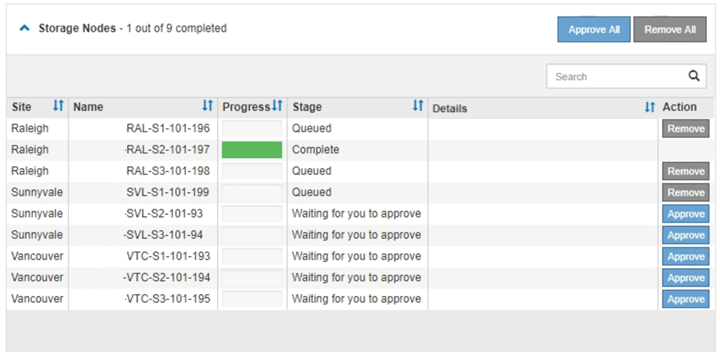
-
-
Aguarde enquanto o hotfix é aplicado a cada nó de grade aprovado.
Quando o hotfix tiver sido instalado com sucesso em todos os nós, a tabela de progresso da instalação do Hotfix será fechada. Um banner verde mostra a data e a hora em que o hotfix foi concluído.
-
Se o hotfix não puder ser aplicado a nenhum nó, revise o erro de cada nó, resolva o problema e repita essas etapas.
O procedimento não está concluído até que o hotfix seja aplicado com êxito a todos os nós. Você pode tentar novamente o processo de hotfix com segurança quantas vezes for necessário até que ele seja concluído.




